Как подключить интернет банкинг бпс сбербанк
Обновлено: 07.09.2024
Если вы являетесь держателем пластиковой карты БПС-Сбербанка и абонентом Velcom или life, то, определенно, вам стоит подключить СМС-банкинг БПС-Сбербанка и пользоваться этим инструментом. И хотя есть альтернативы с более внушительным функционалом, все же в ряде случаев этот продукт может оказаться весьма полезным.
СМС-банкинг понадобится для:
- оплаты различных сервисов и услуг без использования Интернета и за пределами Беларуси (при подключенном роуминге);
- контроля над карт-счетом;
- оперативной блокировки потерянного пластика;
- быстрого получения справочной информации и т. п.
Как подключить?
Несмотря на то, что с 25.05.2018 этот сервис перестал поддерживать телефонные номера МТС, такой вид дистанционного управления своим карт-счетом все еще востребован. В подтверждение этого – многочисленные вопросы клиентов о деталях подключения. Есть два способа:
1. В момент оформления карты. Просто отметьте активацию продукта в бланке своего заявления на получение пластика.
2. В отделении банка. Алгоритм действий будет следующим:
- Предъявите сотруднику банка платежную карту и паспорт.
- Ознакомьтесь с договором и подпишите заявление на регистрацию.
- После обработки данных получите SMS с нужным кодом для проведения операций.

Как правило, подключение происходит в течение дня.
3. В инфокиоске. Чтобы подключить этим способом, следуйте плану:
Вставьте карточку и наберите ПИН-код.

Перейдите в «Сервисные операции».
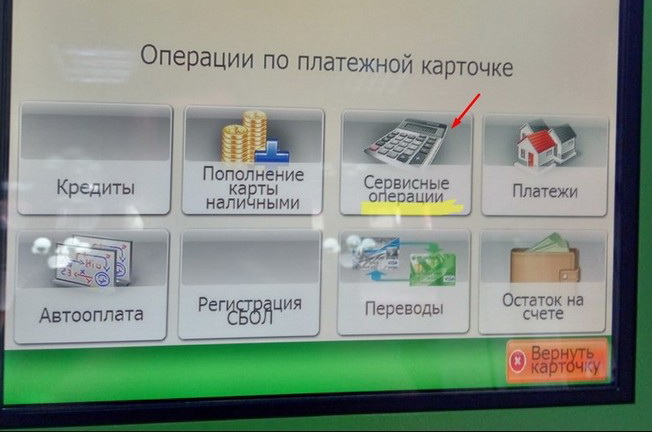
Выберите раздел SMS-банкинг.

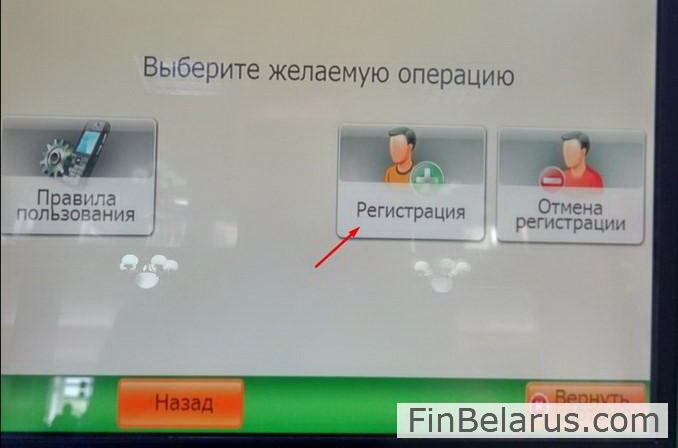
Ознакомьтесь с Договором на оказание услуги и нажмите на «Согласен».
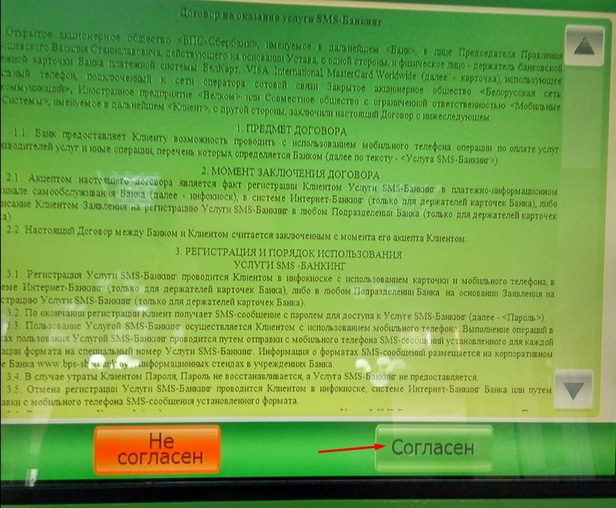
Выберите своего оператора сотовой связи.
Помните: у вас не получится провести регистрацию для sim-карты МТС, хотя опция выбора этого оператора все еще остается в прошивке инфокиоска.
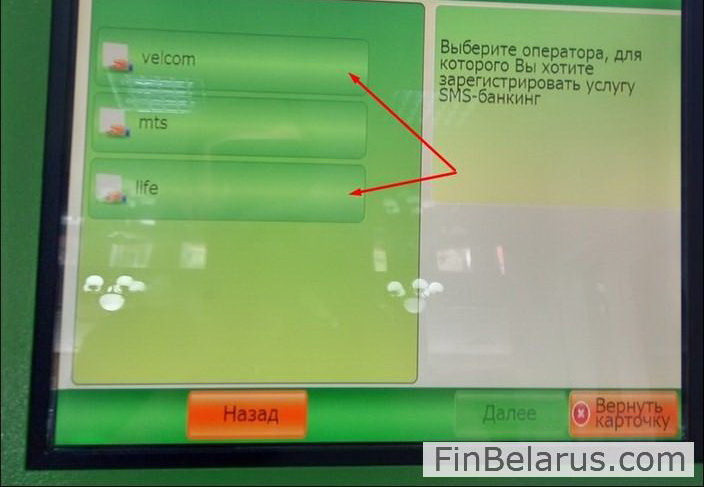
Введите номер телефона.
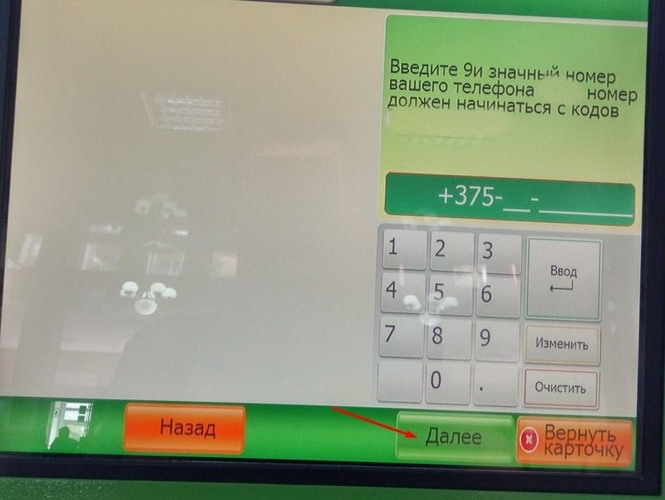
Отправьте с вашего мобильного SMS с текстом 1 на номер 1222 и нажмите «Далее» на экране.

После подтверждения заберите чек из инфокиоска.


Этот же пароль будет и на чеке.

Будьте внимательны: при введенном 3 раза подряд неправильном пароле происходит автоматическая отмена регистрации и, чтобы подключить банкинг, ее нужно будет пройти заново.
Как пользоваться?
Важное правило: используются исключительно латинские символы, вместо знака «>» — просто один пробел.
Приведем пример распространенного запроса.

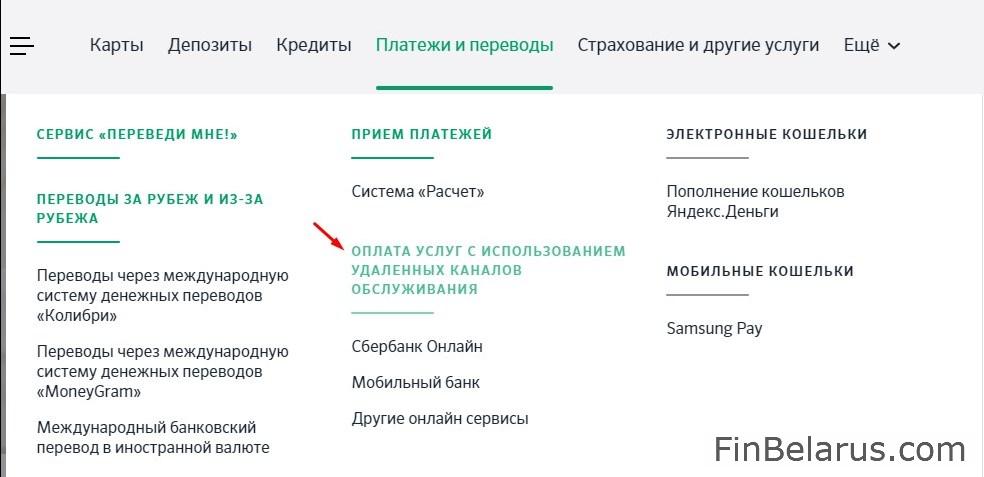
Среди представленных отыщите «SMS-банкинг» и кликните на «Узнать больше».
Для удобства приведем ниже.
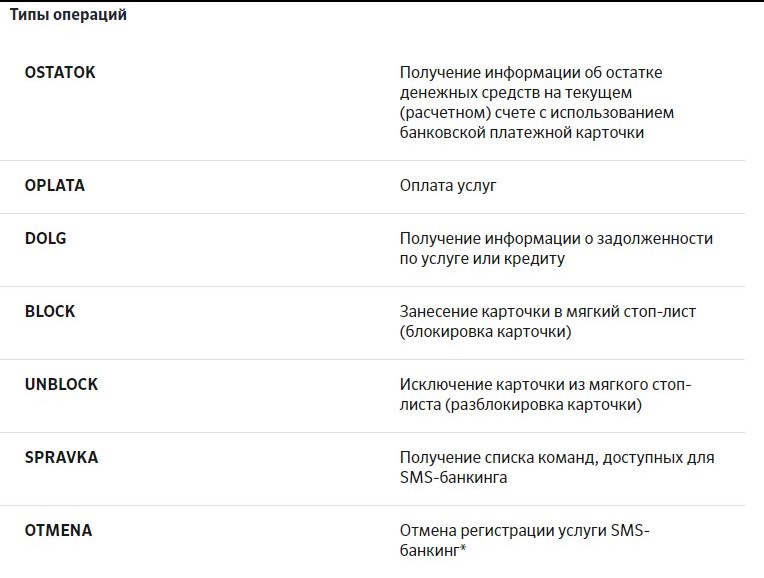
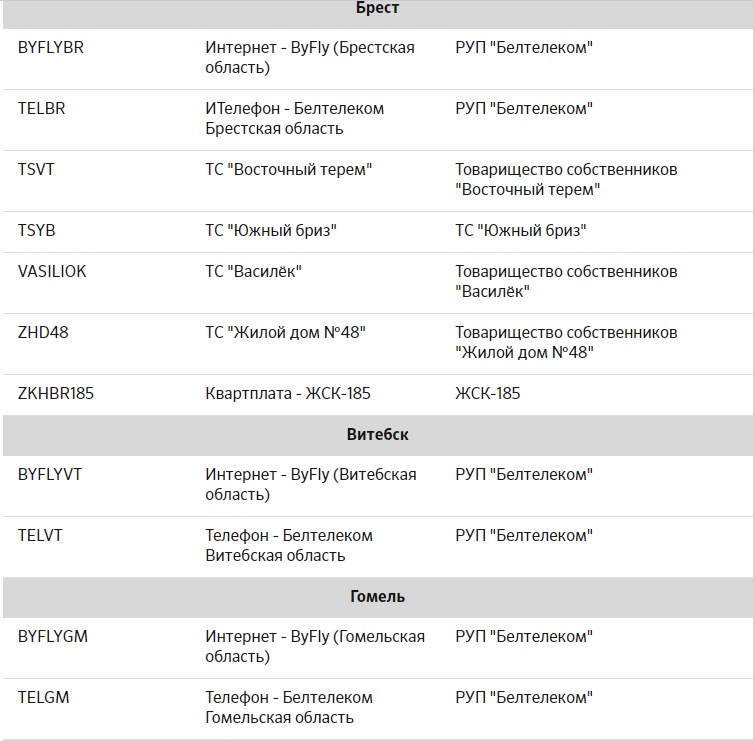
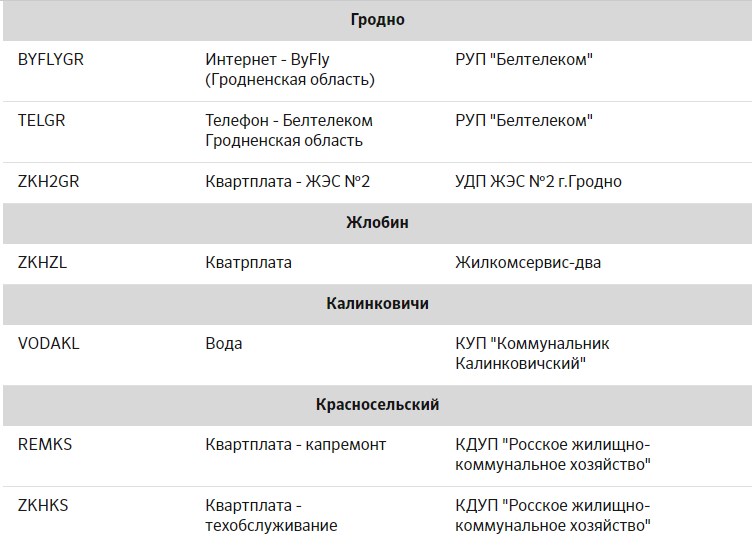
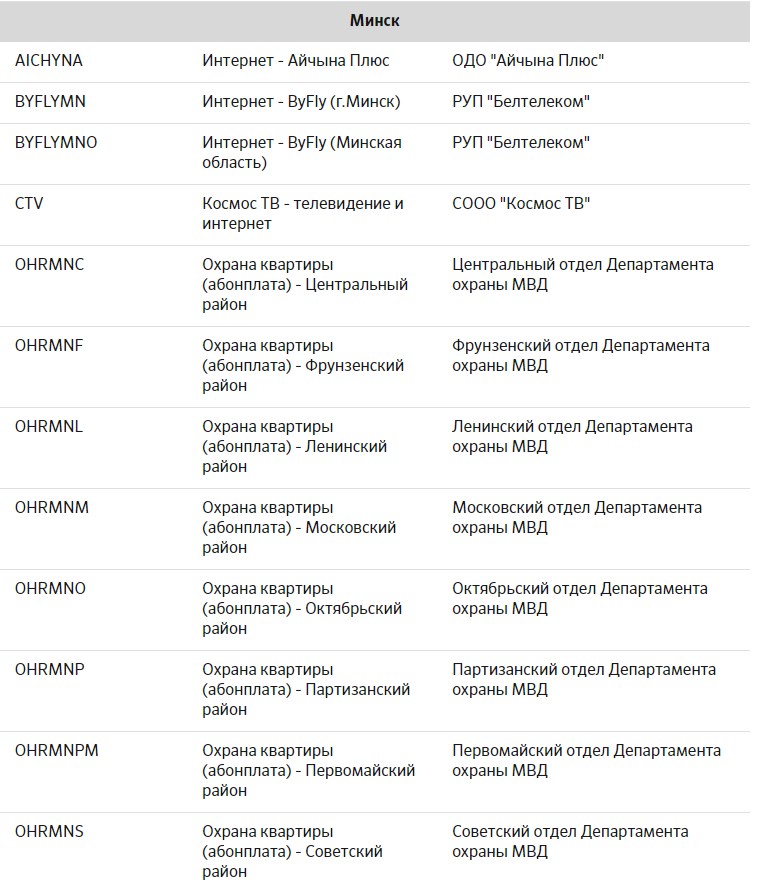
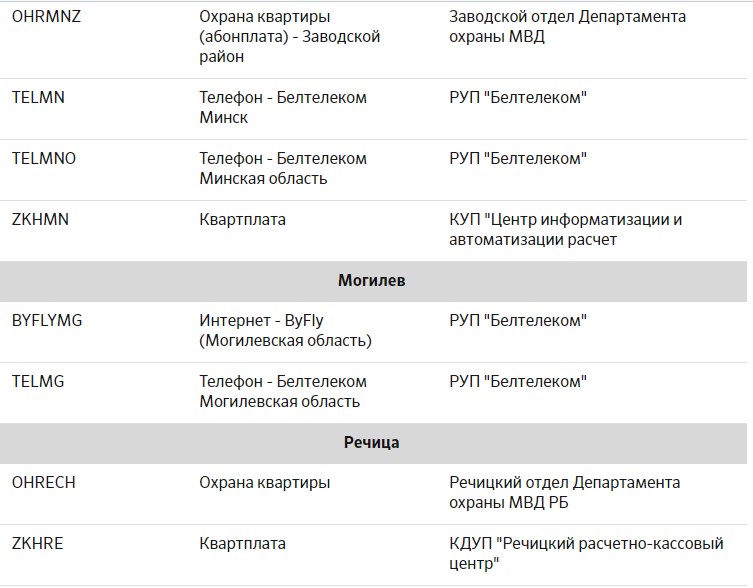
Все услуги, оказываемые банком в рамках данного сервиса, являются бесплатными. Платите вы только за СМС, которые отправляете – согласно установленным вашим мобильным оператором тарифам.
Обнаружили ошибку или устаревшую информацию? Пожалуйста, напишите на почту finbelarus@yandex.by или в комментарии.
Личный кабинет СберБанка - инструкция, как войти в систему физическим лицам, юрлицам, зарегистрироваться, войти по мобильному телефону, инструкции для интернет-банкинга. В личном кабинете СберБанка можно узнать информацию о текущем кредите, вкладе, взять кредит на карту.
- Личный кабинет
- Как получить кредит
- Реквизиты СберБанк
- Отзывы
Рекомендуемые кредиты





Личный кабинет Сбербанка
Для проведения ряда банковских операций не требуется посещать офис финансовой организации. Личный кабинет Сбербанка отличается широким функционалом, позволяет осуществлять переводы, проводить платежи, отправлять заявки на кредиты и открывать депозиты.
Для кого предназначено приложение
Использовать возможности профиля могут как физические, так и юридические лица. Однако для каждого типа клиентов существует свой вид профиля, требующий отдельных данных для авторизации.
✓Для физических лиц
Личный кабинет Сбербанк Онлайн позволяет проводить следующие операции:
- переводы между своими счетами, иным клиентам Сбербанка, в другие банки;
- платежи в частные компании и государственные органы;
- открытие, закрытие и управление вкладами;
- оформление, частичное и полное погашение кредитов;
- оформление автоплатежей;
- получение справочной информации по счетам, картам, сохранение реквизитов;
- взаимодействие с металлическими счетами, иностранными валютами, инвестициями и пр.
Интернет-банк от Сбербанка для физических лиц предоставляется бесплатно. Кабинет отличается понятным и лаконичным интерфейсом.
✓Сбербанк Бизнес Онлайн
- подключение эквайринга;
- электронный документооборот;
- программа «Бизнес-кэшбэк»;
- оформление кредитов для юрлиц и пр.
Как войти в личный кабинет Сбербанка
Пошаговая инструкция для входа в личный кабинет клиента банка:
-
Открыть главную страницу для входа на сайт. В верхнем правом углу размещено окошко для ввода логина и пароля. Требуется ввести данные и нажать на кнопку «Войти».



Как зарегистрировать СБОЛ
- Через терминал или банкомат Сбербанка. Данные для авторизации можно взять с помощью карты в устройствах самообслуживания. Пароль и логин печатаются на чеке, после их легко изменить на собственные. Важно, чтобы карта была подключена к услуге «Мобильный банк» (смс-оповещения). Достаточно бесплатного пакета «Экономный».
- Самостоятельно. Для получения доступа не нужен УНК (уникальный номер контракта), как в других банках. Достаточно ввести номер карты Сбербанка и иметь телефон, подключенный к смс-оповещениям.
Данные для авторизации нельзя получить по телефону горячей линии. Специалисты в окошках также не занимаются регистрацией СБОЛ. Помощь в получении логина оказывают консультанты в зале.
Как восстановить пароль
Для восстановления пароля от профиля Сбербанка нужно:
- взять данные в устройстве самообслуживания с помощью карты повторно;
- пройти новую регистрацию на сайте СБОЛ;
- воспользоваться функцией «Сменить» на сайте (требуется помнить логин).
Для подтверждения операции нужен мобильный номер, привязанный к карточке. Если он утрачен или недоступен, то придется обращаться в офис банка для привязки нового сотового. Без телефона восстановить доступ к профилю невозможно.
Как заблокировать доступ/удалить ЛК
Если необходимо полностью отказаться от использования СБОЛ, то нужно:
- закрыть все пластиковые карты, имеющиеся в банке;
- отвязать номер мобильного телефон от всех карт (отказаться от бесплатного пакета оповещений).
В целом использование личного кабинета Сбербанка безопасно. Важно не предоставлять данные третьим лицам, не сообщать их по телефону людям, представляющимися сотрудниками банка. Специалисты финансовой организации никогда не запрашивают пароль и логин для авторизации. Иногда при подозрении на мошеннические действия СБОЛ блокируют. Что делать, если заблокирован доступ:
- обратиться на горячую линию для подтверждения данных (необходимо помнить кодовое слово и назвать паспортные данные);
- посетить офис с паспортом для восстановления аккаунта.
Как войти в личный кабинет Сбербанк для юридических лиц
Есть два способа входа в личный кабинет для юрлиц. В частности:


Мобильное приложение
Для удобства использования возможностей Сбербанка Онлайн разработано мобильное приложение. Его отличает комфортный интерфейс и широкий функционал, дублирующий возможности полной версии для компьютера. Для регистрации через приложение понадобится пластиковая карта банка, подключенные смс-оповещения и действующий номер телефона. После входа в личный кабинет на некоторых смартфонах есть возможность установить авторизацию по отпечатку пальца.
Мобильное приложение распространяется бесплатно. Программа доступна для устройств на базе следующих платформ:
Заключение
Личный кабинет Сбербанка несколько лет подряд входит в список лучших Интернет-банкингов России. Профиль на компьютере или скачанное приложение заменяют практически все возможности, доступные в отделении. Для полноценного использования аккаунта потребуется пластиковая карта, подключенные смс-оповещения, телефон. Для юридических лиц доступна отдельная версия, упрощающая ведение бизнеса.
Часто задаваемые вопросы о личном кабинете Сбербанка
Для смены ПИН-кода можно кликнуть на сам продукт, найти функцию «Настройки» и выбрать «Установить ПИН-код». Новый пароль работает сразу после изменения.
Сформировать историю операций или запросить справку можно в разделе «Выписки и справки». Документ можно распечатать или скачать в электронном виде.
Вероятно, при оформлении какого-либо продукта менеджер банка допустил ошибку в личных данных клиента. Для решения проблемы нужно обратиться в офис Сбербанка с паспортом.
Cбер Банк онлайн – это один из видов дистанционного банковского обслуживания (ДБО) от ОАО «Cбер Банк» в Республике Беларусь. По своим функциональным возможностям и организации услуги, Cбер Банк онлайн – это интернет-банкинг, с хранением данных на сервере банка, входом в личный кабинет для проведения операции и пр.
Основное предназначение Cбер Банк онлайн – дать возможность физическим лицам управлять средствами собственных карт-счетов.
Как подключить Cбер Банк онлайн и что для этого требуется?
Стать пользователем сервиса Cбер Банк онлайн может любой обладатель счета в ОАО «Cбер Банк». Чаще всего клиентом сервиса становятся обладатели платежной карты Cбер Банк. Обычно они имеют зарплатную карту и пользуются ей для бытовых платежей.
Для работы с сервисом Cбер Банк онлайн обязательно наличие компьютера и минимальные навыки работы с ним. Особых программ для получения услуги не требуется. Но версия интернет-браузера должна быть актуальной для текущего момента. К примеру - Internet Explorer не «старше» 9-го выпуска.
Функциональные возможности Cбер Банк онлайн
С помощью Cбер Банк онлайн возможно:
Проводить финансовые операции:
- Платежи в системе ЕРИП – коммунальные, связь, интернет и пр.;
- Прочие платежи в адрес физических и юридических лиц;
- Перевод средств с карты Cбер Банк на другую карту;
- Погашение кредитов;
Получать информацию об остатках денежных средств на счете, проведенных операциях, поступлениях и платежах.
Формировать банковские выписки.
Просматривать справочную информацию (курсы валют, расположение банкоматов и др.).
Активировать некоторые банковские услуги:
- Оповещение по СМС о проведении операций с карт-счетом;
- «Оплату одной кнопкой» - совершение одним кликом периодических платежей согласно сохраненной в сервисе Cбер Банк онлайн форме;
- «Автоматическую оплату» – разрешение банку проводить платежи без отдельного поручения клиента на конкретную сделку. Список таких платежей и их получателей заранее определяется клиентом.
- «Verified by Visa и MasterCard SecureCode» – способ обеспечения дополнительной безопасности платежей вводом дополнительного, одноразового, получаемого по СМС пароля.
Работать с вкладами:
- Открывать банковские депозиты и пополнять их;
- Переводить средства на обезличенные металлические счета (эксклюзивная услуга Cбер Банк).
Контролировать систему безопасности карт-счета:
- Менять пароль входа в личный кабинет;
- Блокировать и снимать блокировку с банковской карты;
- Выбирать способ дополнительного подтверждения операций паролями;
Регулировать видимость определенных услуг.
Получить журнал пользовательских авторизаций, выписку по счету.
Сколько стоит услуга Cбер Банк онлайн?
Пользоваться услугой Cбер Банк онлайн можно либо бесплатно, либо за 7,5 рублей (BYN) в год.
Выбирая бесплатное обслуживание клиент существенно ограничивает свои возможности. Ему оказываются доступны только:
- Получение справочной информации;
- Услуга «Автоматическая оплата»»;
- SMS-оповещение;
- Verified by Visa и MasterCard SecureCode.
Два последних пункта относятся к системе безопасности. Возможности платежей ограничиваются автоматическим списанием средств. Такой вариант кажется удобным только для периодических платежей за коммунальные услуги и т.п.
Клиенты, заключившие договор о комплексном банковском обслуживании получают доступ ко всем возможностям сервиса.
Кажется очевидным, что 7 рублей 50 копеек приемлемая плата за свободу платежей и прочих операций в течение года.
Узнать о сервисе больше можно у сотрудников ОАО «Cбер Банк» или на сайте банка, раздел «Частным Лицам», подраздел «Оплата услуг с использованием удаленных каналов», пункт «Cбер Банк Онлайн». На этой же странице, справа, можно найти форму договора, инструкции по работе с сервисом и ответы на некоторые вопросы.
БПС Сбербанк Онлайн: регистрация нового пользователя
Зарегистрироваться в интернет банкинге могут клиенты БПС-Сбербанк, у которых есть действующая банковская карта и номер телефона белорусского мобильного оператора (или документ, удостоверяющий личность).

На первом этапе регистрации нужно ввести мобильный телефон и номер платежной карты или идентификационный номер документа, удостоверяющий личность клиента. Указав необходимую информацию жмите «Продолжить».

Возле каждого поля для ввода данных есть подсказки, читайте их внимательно, и вы не ошибетесь.

Поставьте галочку возле Согласен с договором оказания услуг «Сбербанк Онлайн», «Мобильный банк» в ОАО «БПС-Сбербанк» и нажмите кнопку «Зарегистрироваться».
Пройдя регистрацию, вы попадете на Главную страницу личного кабинета.
Перерегистрация в интернет-банкинге
Если по каким-то причинам войти в личный кабинет не получается, например, забыли логин, то можно пройти повторную регистрацию и изменить данные учётной записи.
Для перерегистрации на главной странице БПС-Сбербанка нажмите на вкладку «Сменить логин и пароль». Перерегистрация в БПС-Сбербанк Онлайн происходит по тому же алгоритму, что и первая регистрация онлайн. Указывайте номер телефона, к которому была привязана предыдущая учётная запись.
Восстановление прежних данных учетной записи невозможно. Данная информация имеет конфиденциальный характер, и сотрудники банка не имеют к ней доступа.
Инструкция по регистрации в интернет-банкинге БПС-Сбербанк
Онлайн-регистрация в интернет-банкинге БПС-Сбербанк не затрачивает большого количества времени.
Пошаговый алгоритм действий для регистрации в Сбербанк Онлайн:
Важно! Дополнительный пароль применяется только при совершении различных операций по счёту. Для входа в личный кабинет используется пароль, сформированный на втором шаге.
- для завершения процедуры регистрации укажите актуальный адрес электронной почты. На него будут поступать уведомления и инструкции по использованию интернет-банкинга. Поставьте галочку о согласии с договором на предоставление услуг. Нажмите на клавишу «Зарегистрироваться».
ЧИТАТЬ Особенности использования карт Белагропромбанка: пополнение, снятие, блокировка, подключение услуг и прочее
Если вся информация указана правильно, то загрузится страница с приветствием нового пользователя в системе Сбербанк Онлайн. Таким образом, зарегистрироваться в интернет-банкинге БПС-Сбербанка несложно, для предварительного просмотра меню сервиса можно воспользоваться демо-режимом.
Как войти в личный кабинет
Если вы успешно зарегистрировали личный кабинет, то можно приступать к изучению интерфейса сервиса.
На главной странице отобразятся все открытые на ваше имя карты. Если желаете узнать о состоянии баланса текущего счёта, проходите на вкладку «Доступный остаток».
Кнопка «Действия» содержит перечень всех доступных операций по карточке. Здесь можно посмотреть историю операций и заказать банковскую выписку за определенный период времени.
Если карточка утеряна, то во избежание мошеннических действий следует её заблокировать. Нажмите на соответствующую команду под вкладкой «Действия», и злоумышленники не смогут получить доступ к вашим средствам.
В верхнем меню на главной странице интернет-сервиса находится раздел «Вклады и счета». В нем вы можете посмотреть актуальную информацию по депозитам и вкладам. В разделе «Кредиты» отображены сведения обо всех текущих кредитных продуктах: остатке задолженности, сроке окончания договора, размере обязательного платежа и др.
Как поменять пароль
Надёжный пароль обеспечивает защиту личного кабинета пользователя от несанкционированных действий третьих лиц. Пароль лучше всего запомнить, записанная комбинация в блокноте может попасть в руки мошенников.
Если у вас возникли сомнения, что информация о пароле известна посторонним лицам, комбинацию следует сменить. Желательно своевременно поменять пароль, чтобы повысить безопасность проводимых операций.
Поменять пароль в БПС-Сбербанк можно в личном кабинете. Для этого необходимо выбрать раздел «Безопасность и доступы». На загрузившейся странице нажмите на пункт «Смена пароля».
Загрузится электронная форма, в поля которой нужно ввести старый и новый пароль. Внизу формы повторите набор нового пароля и нажмите на клавишу «Сменить пароль».
Смена дополнительного пароля
Дополнительный пароль требуется для подтверждения проводимых операций по счетам пользователя. Изменять пароль рекомендуется каждые 3-4 месяца.
Для смены дополнительного пароля:
- Войдите в раздел «Безопасность и доступы».
- Выберите пункт «Способ подтверждения операций».
- Во вкладке «Настроить дополнительный пароль» введите старый пароль и новую комбинацию символов.
- Повторно введите новый пароль для того, чтобы убедиться в правильности набора комбинации.
- На мобильный телефон поступит смс с кодом для подтверждения смены пароля.
Преимущества интернет-банкинга БПС-Сбербанк
Клиенты, которые успели воспользоваться БПС-Сбербанк Онлайн, оценили сервис по достоинству. Пользователям интернет-банкинга в дистанционном режиме становятся доступны следующие операции:
- оплата коммунальных услуг, связи, интернета;
- денежные переводы клиентам БПС-Сбербанка и сторонних банков;
- блокировка карточки в случае кражи или утери;
- поиск на карте ближайших отделений и банкоматов;
- контроль баланса счетов;
- подача заявок на получение кредита и др.
Сервис доступен круглосуточно, поэтому совершать операции можно в любое время дня и ночи. Помимо вышеперечисленных операций, пользователи интернет-банка могут подключать и отключать автоплатежи, а также создавать шаблоны повторяющихся платежей.
ЧИТАТЬ Белинвестбанк: порядок регистрации в интернет-банкинге для частных лиц и предприятий
Чтобы зарегистрироваться в БПС-Сбербанк достаточно иметь доступ в интернет. Создание кабинета проходит в несколько этапов:
- Пользователь заходит на сайт официальный сайт компании ( bps-sberbank.by ) и выбирает раздел «Сбербанк онлайн»

- человек уже является клиентом Сбербанка, но у него нет аккаунта.
- человек пока не является клиентом Сбербанка, но хочет им стать.

- Как клиент банка, он вводит идентификационный номер паспорта (состоит из 14 знаков) и номер телефона для прохождения аутентификации.
- Как будущий клиент, он может пройти регистрацию по паролю (номеру паспорта и номеру телефона) или по биометрическим данным лица и голоса.

3. Придумывает логин и пароль для входа в соответствии, а также код для совершения финансовых транзакций в соответствии с требованиями системы:
- Логин: от 6 до 20 символов, минимум одна цифра, без элементов пунктуации;
- Пароль: от 8 символов, минимум 2 буквы и 1 цифра, минимум одна большая и одна маленькая буквы и т.д.

4. Принимает условия оказания услуги.
При регистрации и входе в персональный аккаунт можно использовать и мобильное приложение Сбербанка. По своей структуре приложение и веб-версия схожи друг с другом. Различается только способ подтверждения операций:
- веб-версия требует сеансового СМС-кода;
- мобильная версия требует дополнительный пароль (т.е. код для совершения выплат).
Сбербанк рекомендует регулярно менять номер доступа к профилю – не реже 1 раза в 3 месяца. Таким способом можно повысить информационную безопасность кабинета
Стоимость услуги интернет-банкинга
Величина платы за пользование интернет банкингом зависит от текущих расценок компании. На данный момент компания предлагает следующие тарифы:
- срочные переводы с банковской карточки адресатам, входящим в экосистему Сбербанка – 1,5% от суммы (от 30 до 1000 рублей);
- СВИФТ-переводы на карточки прочих банков, принадлежащие физическим или юридическим лицам – 15 EUR;
- выписки по карточному счету – 0,2 EUR.
Актуальные цены за обслуживание могут меняться. Таблицы с прейскурантами публикуются на сайте БПС-Сбербанк, где подробно расписаны тарифы за проведение манипуляций со счетом. Пример такой таблицы можно скачать по ссылке .
Возможности БПС-Сбербанка
Онлайн-сервис дает возможность отслеживать все произведенные через персональный профиль действия.
С помощью кабинета человек:
- получает информацию о состоянии счета: вклада, карты, кредита;
- узнает о курсах валют, расположении банкоматов и ближайших банковских отделений;
- оплачивает жилищно-коммунальные квитанции, кабельное телевидение и интернет-провайдера;
- совершает выплаты по произвольным реквизитам;
- переводит деньги между своими картами и на карты прочих клиентов БПС-Сбербанка;
- закрывает задолженности по сбербанковским кредитам;
- открывает и пополняет депозиты;
- оформляет справки по месту требования (в Посольство, и т.д.);
- управляет опциями «СМС-оповещение», «Автоматическая оплата», «Verified by Visa» и др.;
- производит блокировку или разблокировку пластикового носителя;
- меняет данные для доступа в личный кабинет и дополнительный номер для совершения финансовых операций.
Платежи и переводы
Пункт отвечает за отправку финансовых средств с баланса клиента Сбербанка внутри Беларуси или за ее пределами:
- переводы внутри страны проводятся в соответствии с комиссией, установленной компанией;
- трансграничные отправки осуществляются в трех валютах: российские рубли, доллары США и евро.
Процедуры между владельцами счетов Сбербанка предусматривают лимиты:
- одна операция: от 10 до 75 000 рублей;
- в сутки: 750 000 рублей, но не более 10 пер.;
- в месяц: 1 500 000 рублей, но не более 20 пер.
![БПС СберБанк инструкция к личному кабинету]()
К другим функциям раздела «платежи и переводы» принадлежат:
- погашение кредитов и овердрафтов;
- пополнение депозитов;
- плата за жилищно-коммунальные блага;
- плата за интернет и сотовую связь.
Карты
Среди критериев отбора:
- платежная система;
- тип и вид пластика;
- назначение;
- возможности;
- доступные сервисы;
- принцип уплаты;
- способ накопления бонусов.
Если у владельца профиля уже есть пластик от Сбербанка, то он может запросить выписку по балансу или произвести любое другое действие с пластиковым носителем. При возникновении вопросов доступна консультация от сотрудника Сбербанка.
Вклады и счета
Раздел открывает доступ к уже открытому сберегательному счету или предлагает его оформить. Через персональный аккаунт человек контролирует остаток и запрашивает выписки.
Для удобства открытия депозита сайт предлагает указать три критерия:
- срок: до 6 месяцев – до 3 лет;
- валюта: белорусские или русские рубли, EUR, USD;
- тип: отзывной или безотзывный.
Не всегда сберегательный счет можно открыть с помощью интернета. Депозиты «К совершеннолетию» требуют личного присутствия будущего владельца депозита. Рассчитать выгоду от каждой депозитной программы можно на ее странице.
Кредиты
В разделе представлены данные о ближайших задолженностях – если у физ лица оформлен кредит. Помимо внесения ежемесячных сумм, заемщик может проследить историю платежей и их график. Также пункт знакомит с кредитными продуктами банка. Оставить заявку на получение кредита можно через Веб-версию сайта или в мобильном приложении.
Также БПС-Сбербанк Онлайн дает возможность увеличить кредитный лимит по тарифу FUN – с помощью сервиса «Хочу больше!». После того, как сотрудники одобрят заявку, новый лимит будет установлен автоматически – в течение двух часов. Личное присутствие заявителя в офисе для этого не потребуется.
Закрытые счета
Раздел хранит информацию о счетах, которые владелец аккаунта закрыл на протяжении последних шести месяцев. По прошествии полугода данные стираются из памяти. Однако клиент все еще может получить узнать о них подробности – при обращении в ближайшее банковское отделение. При себе нужно иметь удостоверение личности.
Способы оплаты коммунальных услуг
При оплате жилищно-коммунальных квитанций через веб-версию сайта пользователь выполняет следующие действия:
- Через главную страницу проходит путь «Каталог» — «Оплата услуг» — «Система Расчет (ЕРИП)» — «Платежи»
- Выбирает нужную операцию из списка предложенных.
- Указывает карту, с которой система спишет деньги.
- Вводит идентификационный номер лицевого счета и сумму к оплате.
- Подтверждает плату с помощью специального кода.
При использовании мобильного приложения клиент может оплатить квитанцию быстрее – с помощью QR-кода, для этого он:
- Переходит в «Каталог» и выбирает пункт «оплата по QR-коду».
- Разрешает приложению доступ к камере и подносит ее к штрихкоду на квитанции.
- Переходит на страницу для просмотра информации о квитанции и последующей платы.
Подключить Сбер Факторинг
СБЕР Факторинг – это комплекс услуг для предприятий, ведущих деятельность на условиях отсрочки платежа, который предполагает финансирование под уступку денежных требований производителя/поставщика к дебитору (покупателю), а также оказание услуг по управлению дебиторской задолженностью.
Автор статьи

Читайте также:


